Niekedy sa v operačnom systéme Windows stane s oknom programu zvláštna vec - jeho správanie je normálne v minimalizovanom a maximalizovanom stave obrazovky a v stredne veľkom okne zmizne aplikácia mimo viditeľnú oblasť okna. obrazovka. Existujú spôsoby, ako získať okno, ktoré sa skotúľovalo z pracovnej plochy, a nie sú také ťažké.
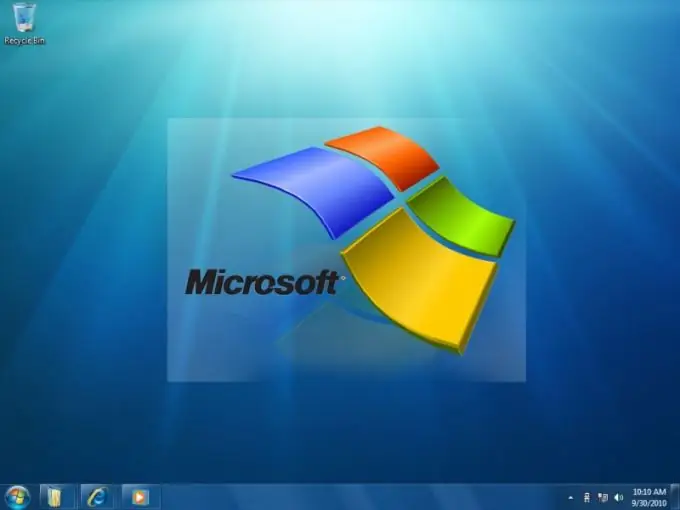
Nevyhnutné
OS Windows
Inštrukcie
Krok 1
Prvý spôsob, ako získať objekt z neviditeľnej oblasti, je delegovať všetky manuálne operácie na jeho umiestnenie na samotný operačný systém. Za týmto účelom otvorte okrem problémového okna ešte aspoň jednu ďalšiu z ľubovoľnej aplikácie - napríklad spustite „Prieskumník“. Potom kliknite pravým tlačidlom myši na prázdne miesto na paneli úloh, čím vyvoláte kontextové menu. Príkaz OS, aby usporiadal otvorené okná jedným zo spôsobov uvedených v ponuke - „Cascade Windows“, „Stack Windows“alebo „Show Windows Side by Side“. Potom sa správanie strateného okna vráti do normálu.
Krok 2
Ďalším spôsobom je použitie ovládania pomocou klávesnice na umiestnenie okna. Po zapnutí nebude potrebné presúvať kurzor myši na nadpis okna. Tento režim aktivujete stlačením kombinácie klávesových skratiek alt="Obrázok" + "Medzerník" + "P". Potom pomocou klávesov so šípkami presuňte skryté okno do viditeľnej oblasti pracovnej plochy. Režim vypínania klávesnice vypnete kliknutím na ľubovoľné miesto ľavým tlačidlom myši.
Krok 3
Tretím spôsobom je rozšírenie dostupného miesta na pracovnej ploche. To sa dá dosiahnuť zvýšením rozlíšenia obrazovky. Ak používate najnovšie verzie systému Windows 7 alebo Vista, kliknite pravým tlačidlom myši na obrázok na pozadí pracovnej plochy a z rozbaľovacej kontextovej ponuky vyberte položku s názvom „Rozlíšenie obrazovky“. OS spustí jeden z appletov „Ovládací panel“, kde musíte otvoriť rozbaľovací zoznam „Rozlíšenie“a posúvať posúvač nahor, najlepšie po najvyššiu značku. Potom kliknite na tlačidlo „Použiť“. Applet zmení rozlíšenie a spustí časovač, po ktorom sa zmena zruší. V stanovenom čase musíte operáciu potvrdiť stlačením tlačidla. Keď to urobíte, nájdite chýbajúce okno, presuňte ho do stredu pracovnej plochy a vráťte rozlíšenie obrazovky na predchádzajúcu hodnotu.






